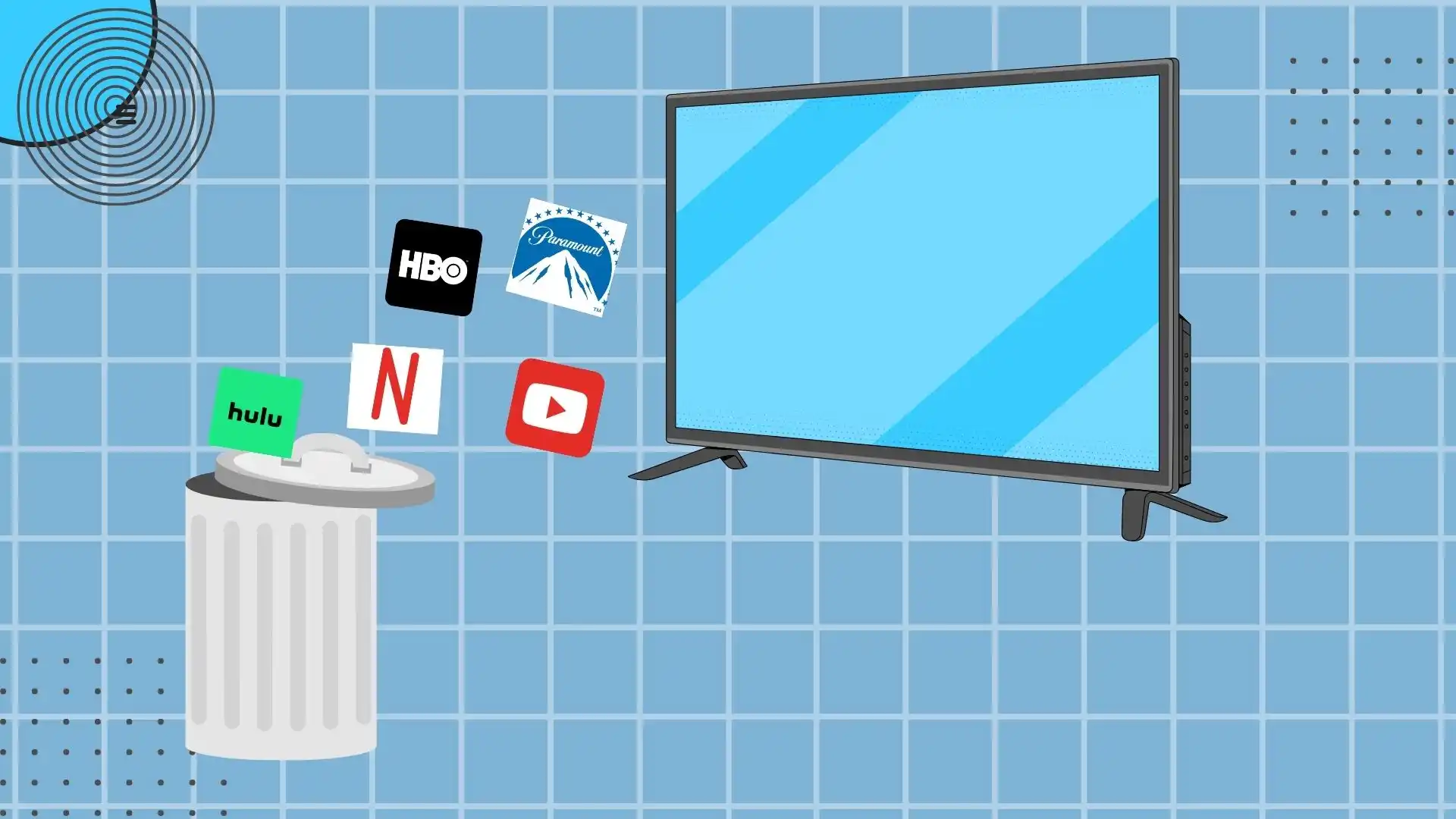LG TV’nizdeki uygulamaları kaldırmak basit bir işlemdir. TV’nizdeki bir uygulamayı kaldırmak için genellikle yalnızca birkaç neden vardır:
- Yeriniz tükeniyordur.
- Uygulamalar çalışmıyor.
- Artık ihtiyacınız yok ve silmek istiyorsunuz.
Uygulamalar nedeniyle hafızanın tükenmesi söz konusu olduğunda, hafıza üzerinde bir etkiye sahip olmak için yüzlerce uygulama yüklemeniz gerekir. Bir uygulama çalışmıyorsa, sorunu çözmenin bir yolu uygulamayı kaldırıp yeniden yüklemektir. Ancak bu sadece bazen işe yarar; TV’yi açtığınızda ve uygulama mağazasını çalıştırdığınızda uygulamalar sürekli güncellenir; TV’nin fişini çekip tekrar takmak daha iyidir; bu, uygulamaları yeniden yüklemekten daha sık işe yarar. Ancak, bir uygulamayı kaldırmak isterseniz, önceden yüklenmiş uygulamalar dışında bunu yapabilirsiniz. Önceden yüklenmiş uygulamalar işletim sisteminin ayrılmaz bir parçasıdır ve kaldırılmaları engellenmiştir; elbette bunun olası bir nedeni LG ile yayın hizmetlerinin sahipleri arasındaki anlaşmalardır, ancak bu açıklanmayan bir şirket sırrıdır.
LG TV’deki uygulamaları kaldırma
WebOS platformu var olduğu süre boyunca modernize edilmiştir ve 2024 itibariyle dokuz versiyona sahiptir. Çekirdek sistemi etkileyen önemli güncellemeler 2016 ve 2021’de yapıldı. Bu nedenle, uygulamaların kaldırılma sırası biraz farklı olacaktır. 2016 yılına kadar TV’ler çok az uygulamayı destekliyordu çünkü birincil yayın hizmetleri WebOS 3.0 ve üstü için, yani 2016’dan itibaren LG TV’ler için uygulamalar geliştirdi. LG TV’nizde hangi işletim sistemi sürümünün olduğunu bilmeniz gerekiyorsa, lütfen “Yıllara göre WebOS LG TV” makalesini okuyun.
webOS 6.0 veya daha yenisini çalıştıran LG Smart TV’de uygulamalar nasıl silinir
webOS 6.0 veya daha yenisini çalıştıran LG Smart TV’ler, model numarasında P, Q veya R harfleri bulunan 2021-2023 model TV’lerdir. Bu TV’ler, uygulamaları kolayca yönetmenize veya kaldırmanıza olanak tanıyan bir işletim sistemi sürümüne sahiptir. Bu TV’ler, aşağıda gösterildiği gibi güncellenmiş bir Magic uzaktan kumandaya sahiptir. Bir uygulamayı silmek için uygulama düzenleme moduna gidin ve silmek istediğiniz uygulamayı seçin; bir çöp kutusu simgesi görünecektir. Üzerine gidin ve silmek için OK tuşuna basın.
Düzenleme modunu etkinleştirmenin başka bir yolu daha vardır. Uygulamayı normal modda seçin, uzaktan kumandadaki OK tuşuna basın ve 3 saniye basılı tutun. Bu da düzenleme modunu etkinleştirecek ve uygulamayı silmenize olanak sağlayacaktır.
Aşağıda, kaldırma işleminin görselleştirilmesiyle birlikte uygulamaların nasıl kaldırılacağına ilişkin ayrıntılı bir kılavuz bulunmaktadır.
- Ev Kontrol Paneline erişmek için LG Smart TV uzaktan kumandanızdaki “Ana Sayfa” düğmesine basın .
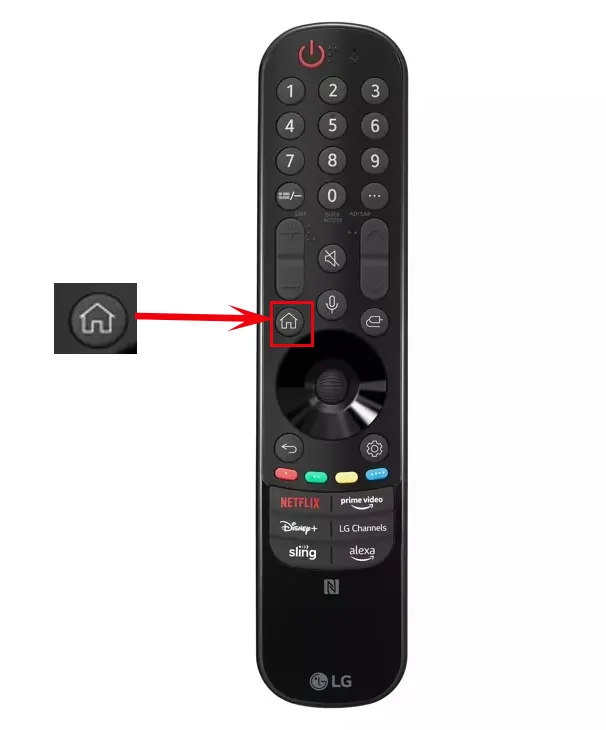
- “Uygulama Listesini Düzenle” simgesine gidin ve “Enter” veya “OK” tuşuna basın.
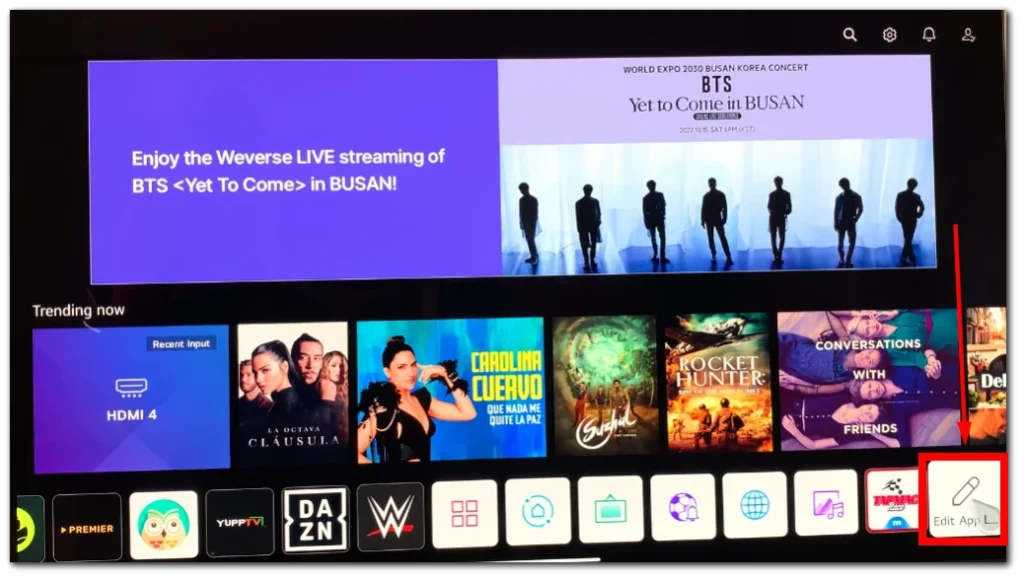
- Yüklü uygulamalar listesinde ilerleyin ve silmek istediğiniz uygulamayı bulun .
- Uygulamayı vurgulayın ve seçenekler menüsü görünene kadar bekleyin.
- Seçenekler menüsünden çöp kutusu simgesiyle gösterilen “Sil”i seçin .
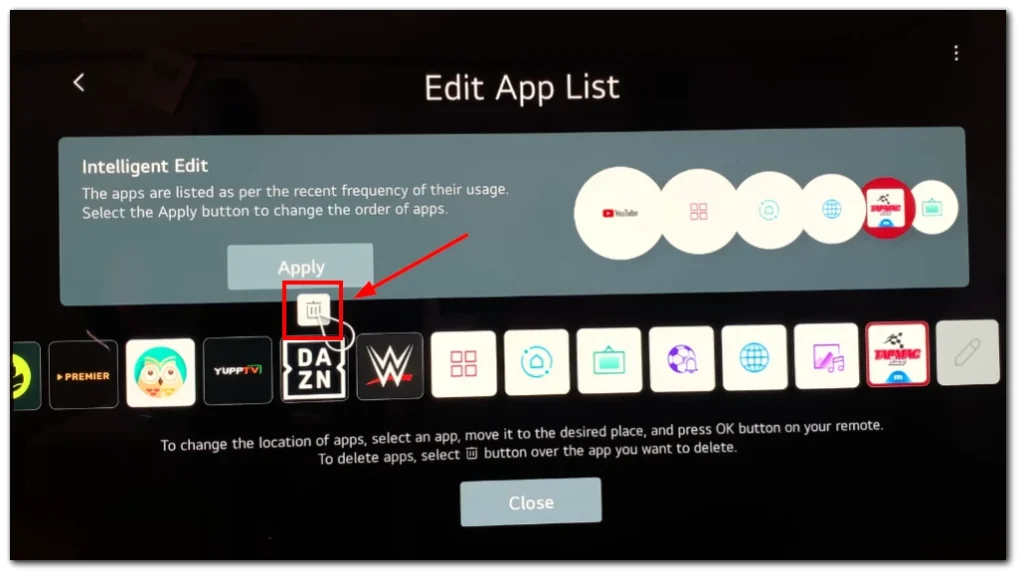
- Onay isteminde “Evet”i seçerek silme işlemini onaylayın .
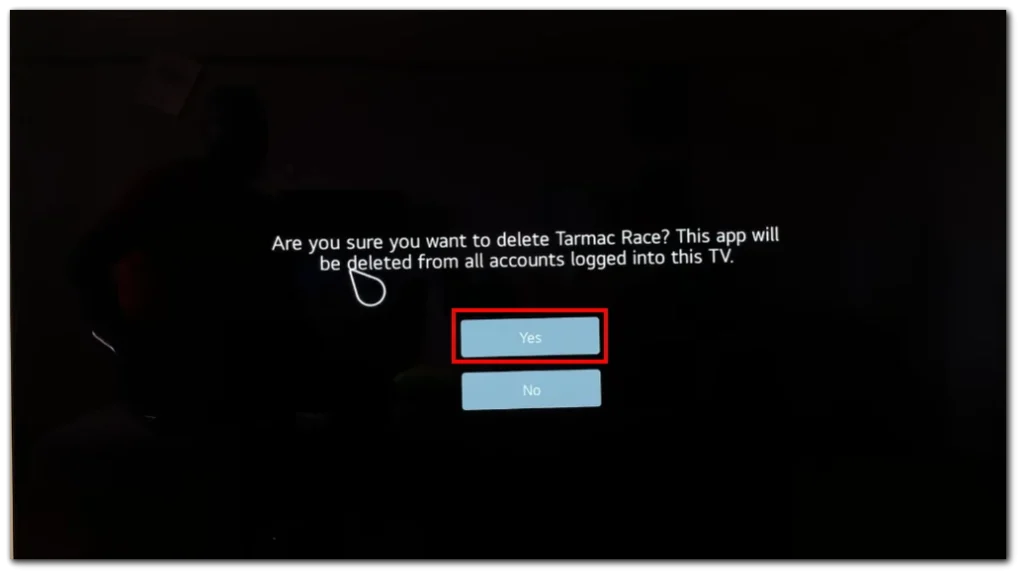
Uygulama TV’nizden kaldırılacaktır.
webOS 5.0 veya daha eski sürümleri çalıştıran LG Smart TV’de uygulamalar nasıl silinir
Temel olarak, uygulamaları kaldırma prosedürü yeni TV’lerdekiyle aynıdır. Bir uygulamayı seçmeniz, uzaktan kumandadaki OK düğmesine basılı tutmanız, uygulamanın düzenleme moduna geçmesi veya LG içerik mağazasına gidip orada uygulamayı seçmeniz gerekir. Düzenleme modunda uygulama simgeleriyle çalışabilir, bunları sıralayabilir, taşıyabilir veya silebilirsiniz.
TV uzaktan kumandanıza bakın, aşağıdaki resimdeki gibiyse, TV’niz 2020’den önce üretilmiş demektir, 2016-2020 arası TV’ler bu tür uzaktan kumandalarla donatılmıştır.
- Başlamak için LG Smart TV uzaktan kumandanızdaki Ana Sayfa düğmesine basın . Bu, uygulamalarınızı ve ayarlarınızı yönetmek için merkezi merkez olan Ana menüyü getirecektir.
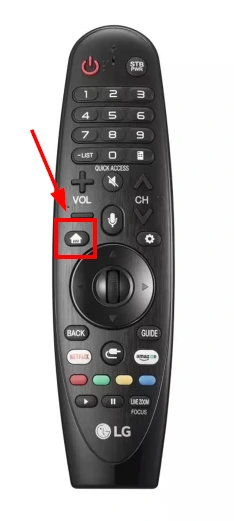
- Uzaktan kumandanızdaki yön düğmelerini kullanarak silmek istediğiniz uygulamaya gidin. Uygulama vurgulandığında uygulamayı yaklaşık üç saniye basılı tutun.
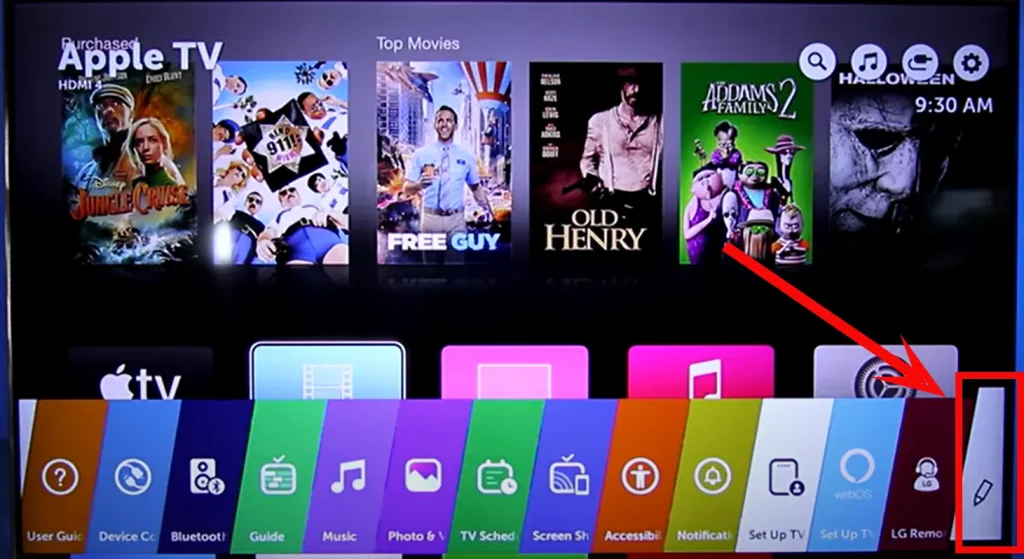
- X] işareti göründüğünde uygulamayı silebilirsiniz. Silme işlemine devam etmek için [X] işaretini seçin.
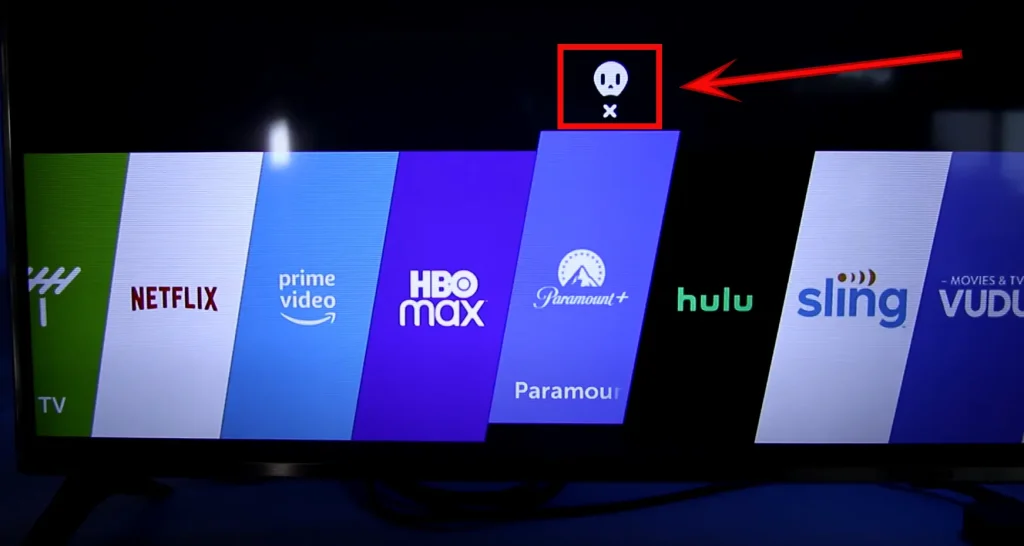
- Silme işlemini onaylamak için iletişim kutusunda “Evet “i seçin. Bu, uygulama silme işlemini başlatacaktır.
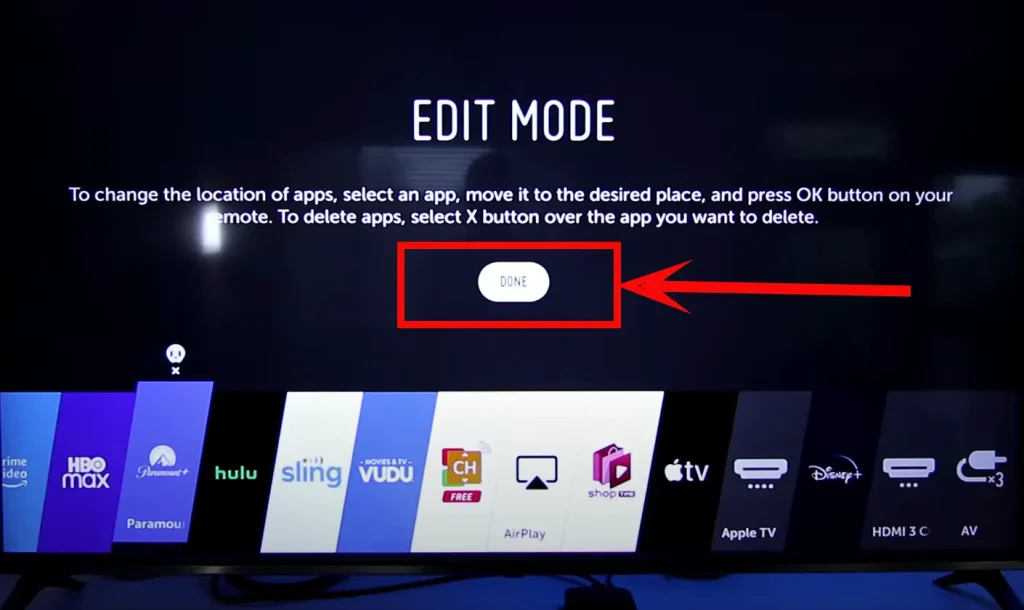
Silme işlemini onayladığınızda, uygulama LG Smart TV’nizden kaldırılacaktır.
LG Smart TV’de bir uzaktan uygulamayı geri getirme
LG TV, silinen bir uygulamayı geri getirmenize izin vermez. İşletim sistemi, silinen uygulamalar için bir geri dönüşüm çöp kutusuna sahip değildir; bunlar geri alınamaz şekilde silinir. Uygulamayı iade etmek istiyorsanız App Store’dan yeniden yüklemeniz gerekir.
Bazı nadir durumlarda, LG App Store’dan silinmiş bir uygulamayı yükleyemeyebilirsiniz. Bu genellikle uygulama geliştiricisi yayın hizmetlerini durdurmayı planladığında ve uygulamayı mağazadan kaldırdığında olur, ancak uygulamayı yükleyenler için hala çalışır.
Bölgesel kısıtlamalar da olabilir. Örneğin, bir yayın hizmeti belirli bir ülkede çalışmıyor olabilir, bu durumda uygulama sizin bölgeniz için mağazada bulunmayacaktır. Yüklemek için TV’nizin ilk kurulumu sırasında ülkeyi değiştirmeniz gerekecektir. Ancak, TV başka bir bölgeden getirildiğinde bu özel nüanslar daha yaygındır.